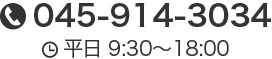【条件付き書式】複数条件(OR)でセルを色付けする方法【エクセル】
ビジネス
こんにちは、NET SANYOのK2です。
エクセル(Excel)の「条件付き書式」は、ある条件に当てはまるセルだけ、自動的に背景色や文字の色・書体などの「書式」を変えることのできる機能です。
今回はこの条件付き書式にOR関数を組み合わせ、「~または~の場合に書式を適用する」という複数条件を設定する方法をご説明します。
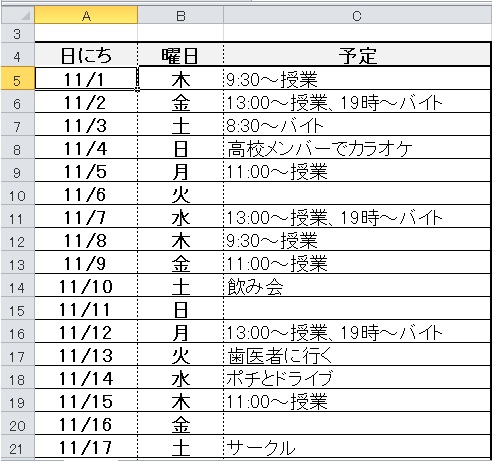
方法は、こちらの架空のスケジュール表でご説明します。
曜日の列のうち、「土」または「日」のセルだけを色付けするよう設定したいと思います。
まずは曜日の書いてあるセルを、ドラッグして全て選択します。
ホームタブより「条件付き書式」→「新しい書式ルール」→「数式を使用して、書式設定するセルを決定」を選択します。
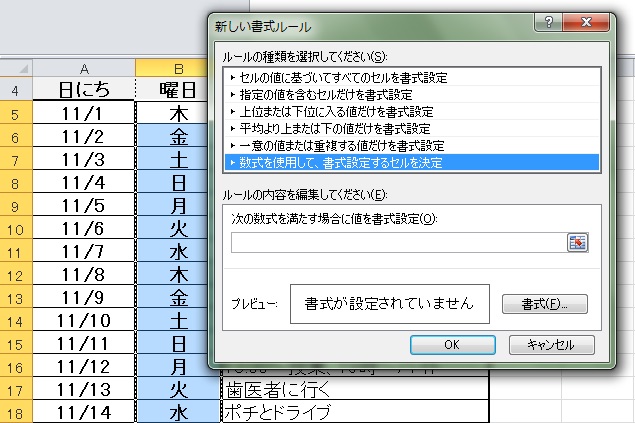
「数式を使用して、書式設定するセルを決定」では、条件付き書式のルールを数式で自由に作成することができます。
まずは、条件に当てはまるセルをどのような書式にするかを設定します。
「新しい書式ルール」ダイアログ内の「書式」ボタンをクリックします。「セルの書式設定」ダイアログが開きます。
今回はセルの色を変えましょう。セルの色を変える場合は「塗りつぶし」タブを選択。背景色を選んで「OK」をクリックします。
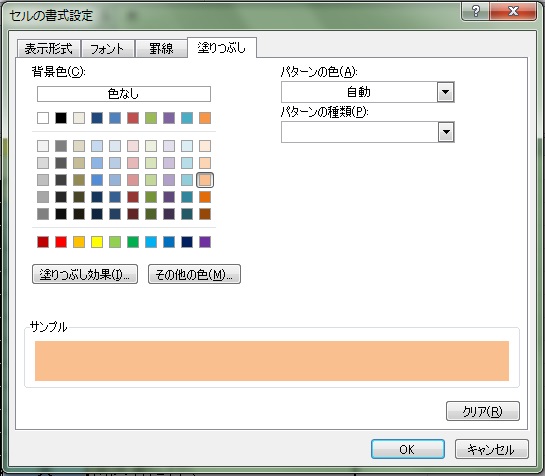
次にルールを設定します。
「次の数式を満たす場合に値を書式設定」欄に数式 =OR(B5=”土”,B5=”日”) を入力します。
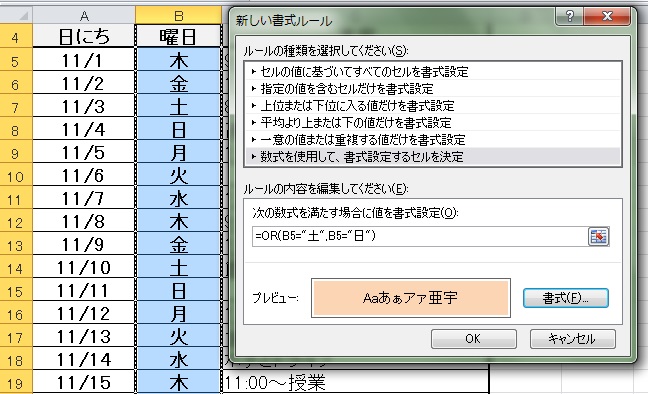
数式の仕組みをご説明しますね!まずは外枠の、OR関数から。
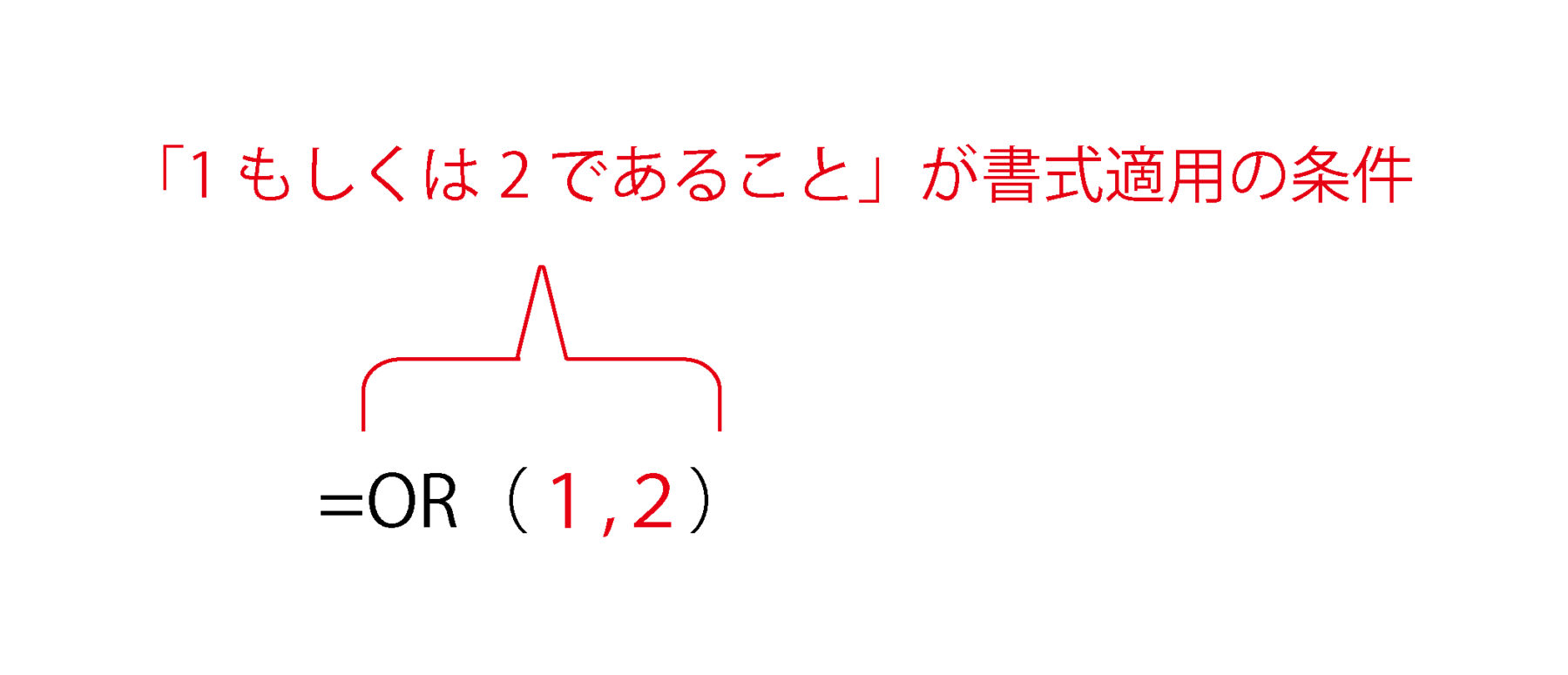
OR関数の中身はこのようになります。
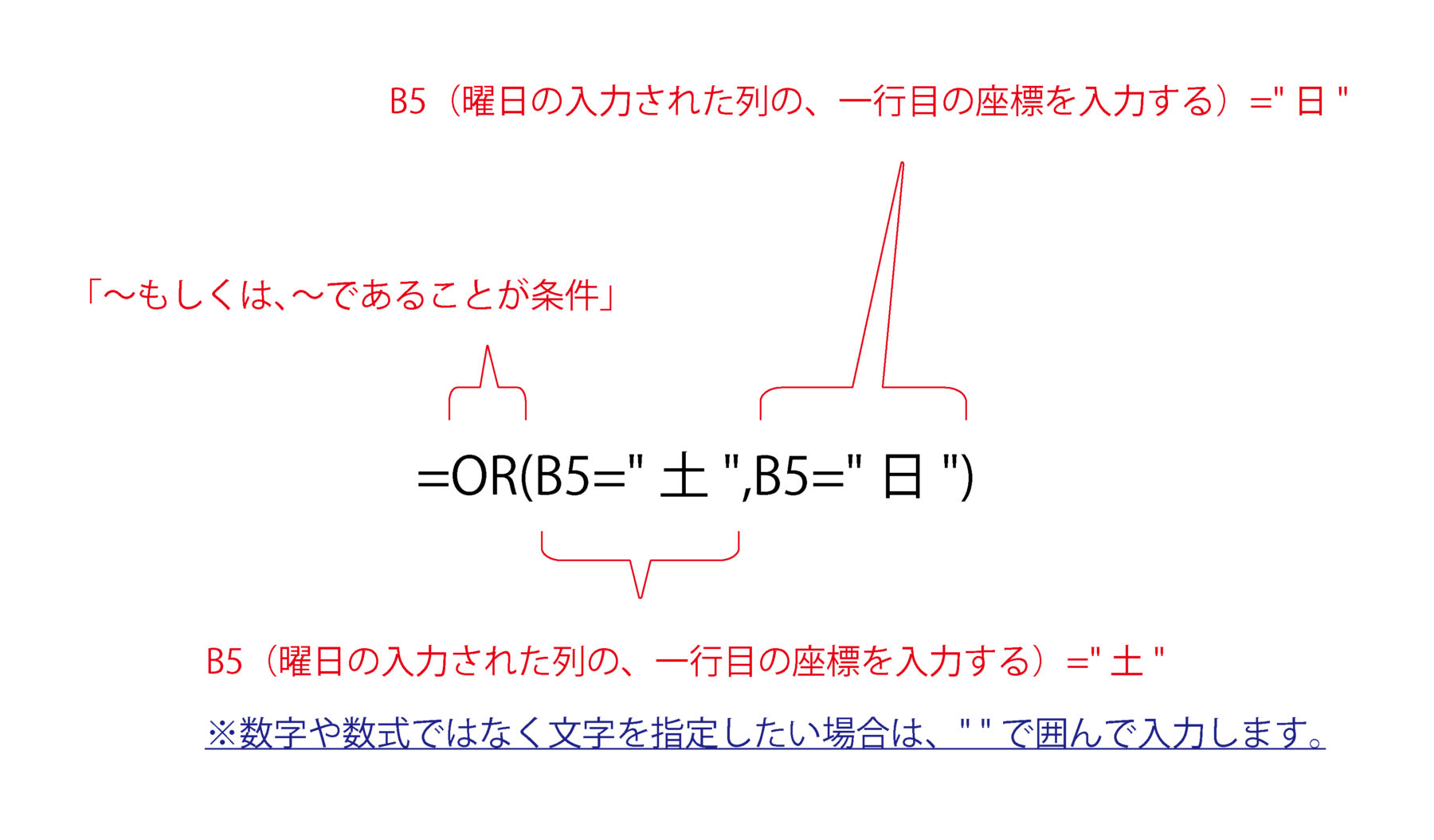
入力してOKを押すと……土日のセルだけ色付けされました!
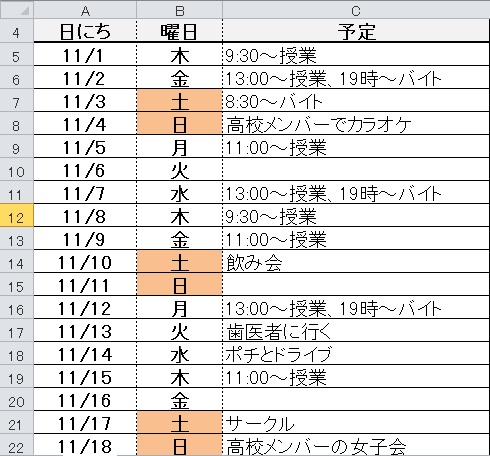
OR関数内の条件はいくつでも増やすことができます。
例えば金曜日も色付けしたいような場合には、
=OR(B5=”土”,B5=”日”,B5=”金”)
というように、コンマを間に挟んで追記します。
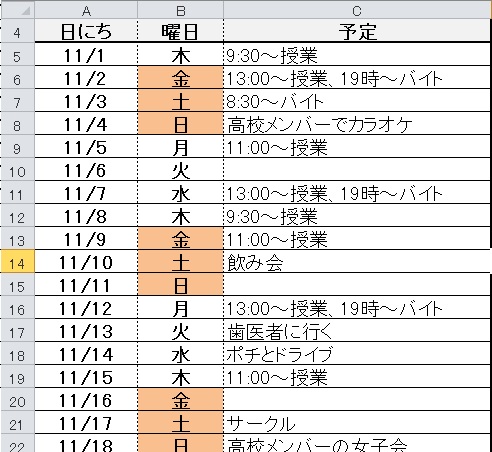
OKを押すと、金・土・日曜日が色づけされました!
まとめ
「条件付き書式」機能にはあらかじめ用意されたルールもあります。しかし、適用したいルールがその中に無いことも多いです。そんなときは、数式入力によってオリジナルのルールを作ることができます。
ご自身で一つ一つ書式変更をされている場合は、一度ルールを作っておくと自動化でき、とても時短になりますよ!
ではでは、K2でした。